KD7200新版软件使用手册.docx
《KD7200新版软件使用手册.docx》由会员分享,可在线阅读,更多相关《KD7200新版软件使用手册.docx(28页珍藏版)》请在冰点文库上搜索。
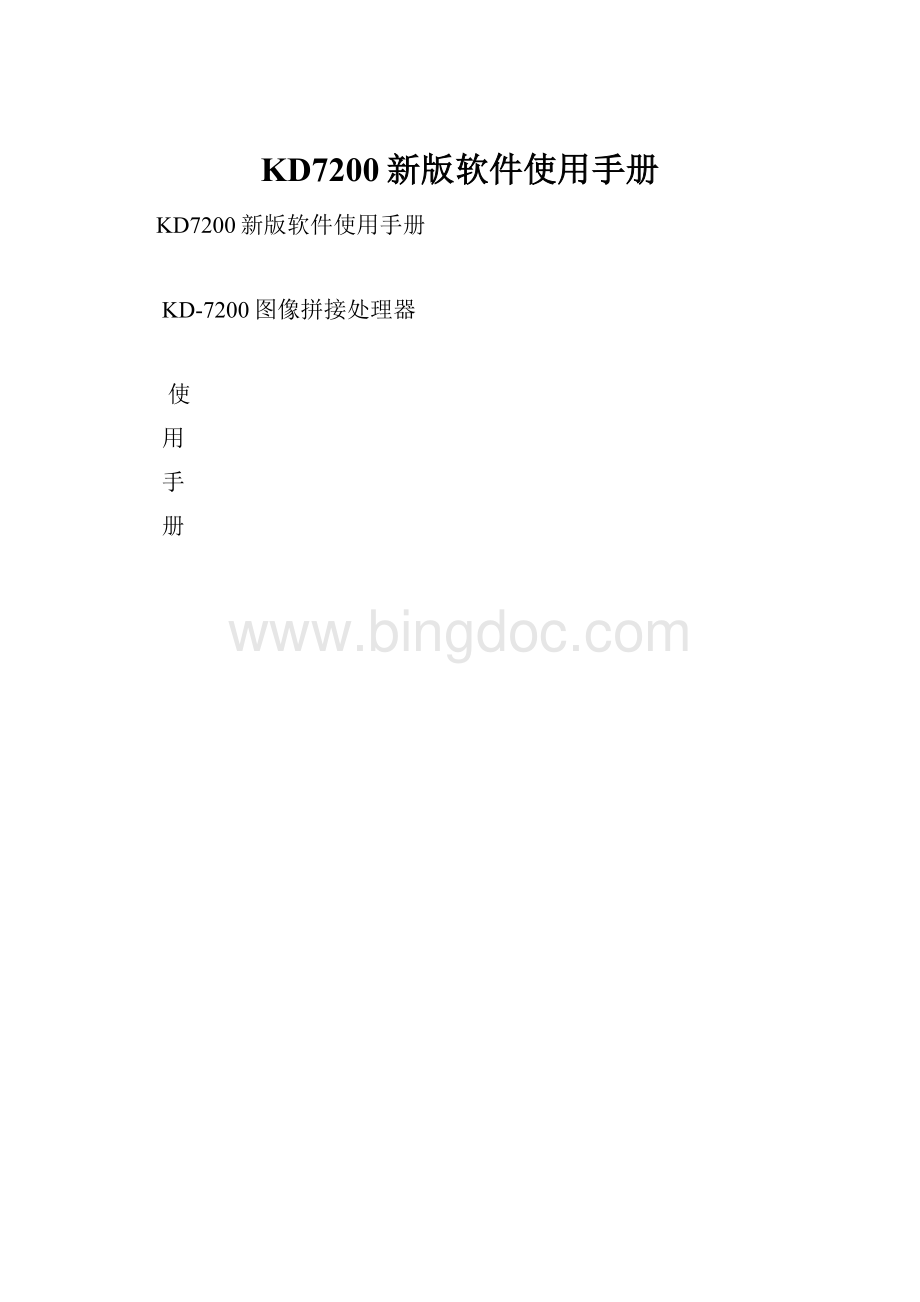
KD7200新版软件使用手册
KD7200新版软件使用手册
KD-7200图像拼接处理器
使
用
手
册
前言
欢迎选用我公司产品,感谢您对我公司产品的支持!
为了您能更好的使用本产品,使用前请仔细阅读本手册。
KD-7200是我公司大屏幕拼接产品家族中的一员,采用独特的嵌入式结构设计,可接受各种图像信号源输入,直接驱动全系列的大尺寸液晶屏(26寸以上),并经分割、放大后,实时无失真地在各种大屏幕图像拼接墙体上显示。
处理过程完全硬件化,不需要电脑和启动软件等操作,非常简便。
画面无延时,无拖尾现象,自然流畅,画质细腻,最大支持15X15的液晶屏拼接。
KD-7200图像拼接处理器采用了运动侦测与补偿运算、内插运算、边缘平滑处理及杂波信号抑制等尖端处理技术,其3D视频亮色分离电路单元,3D的逐行处理及帧频归一转化电路单元,3D数字信号降噪单元,可将普通PAL/NTSC隔行扫描视频信号采集变为逐行扫描的,高画质、高分辨率的高清电视和计算机图像信号。
KD-7200图像拼接处理器支持计算机图像信号输入及其显示,可实现最高达1920x1080高分辨率WUXGA输出,支持全系列的大尺寸液晶屏。
KD-7200系列处理器可以支持多路不同的视频源,同时显示在不同的屏幕上,使用者也可选择一路视频源或RGB信号放大至原始图像的N×M倍,在由显示单元组成的墙体上实现大屏幕拼接显示。
注意事项
○防止明火、高温和碰撞,请不要置于雨中或潮湿的地方。
○在调试和使用过程中,操作不当可能导致设备损坏。
○此设备可以连续使用。
○请勿在工作中频繁开关机,严禁敲打设备,以上行为都可能使设备损坏和加速设备老化。
○做到轻拿轻放。
安全使用说明
清洁——用软布擦拭清洁,勿使用酒精等化学溶液。
电压——该设备使用标准220V交流市电。
能耗——本产品功耗根据所驱动液晶屏型号而定,总功率不大于300W。
长期不使用时请关闭电源,并拔掉插头。
环境——不要将本产品暴露在潮湿、雨、沙地或温度过高的地方存储和使用(加热设备或太阳光下)。
注意——该设备在工作时请将之置于通风干燥无强烈震动的地方。
功能说明
1、附件
打开包装请仔细检查以下物品:
LVDS屏线1根,背光线2根(视具体屏的型号而定),拼接器一台,RS232转RJ45转接器一个。
2、接口说明
MM
序列号
定义
备注
A
电源指示灯。
开机绿色,待机橙色。
B
HDMI信号输入
。
C
DVI信号输入
D
VGA信号输入
E
CVBS视频输入
视频信号输入
F
220V电源开关
G
220V电源插座
H
LVDS屏线接口
I
ISPDEBUG接口
J
RS-232环出A
K
RS-232环出B
L
背光线接口
M
温控风扇
当温度超过45℃时自动打开,低于40℃时自动关闭。
误差允许范围±1℃
N
地址码开关
参见地址码设置方法
O
RS-232输入
用配套的RS-232转RJ45转换器转成RJ45接口,RJ45水晶头用586B标准做.
P
CVBS视频输出
视频信号输出
3、地址码设置
如上图所示,介绍地址码设置方法。
行地址开关为:
1-4,列地址开关为:
5-8,其地址设置方式按照BCD码进行设置.每一位开关设定拨在上为有效,权值为1,拨在下为无效,权值为0。
行的地址=(权值1)*1+(权值2)*2+(权值3)*4+(权值4)*8
列的地址=(权值5)*1+(权值6)*2+(权值7)*4+(权值8)*8
如:
列1列2列3
行1
行2
行3
屏1对应的拼接盒的地址开关应设为:
行的地址=(权值1)*1+(权值2)*2+(权值3)*4+(权值4)*8
1*1+0*2+0*4+0+8=1
列的地址=(权值5)*1+(权值6)*2+(权值7)*4+(权值8)*8
1*1+0*2+0*4+0+8=1
屏8对应的拼接盒的地址开关应设为:
行的地址=(权值1)*1+(权值2)*2+(权值3)*4+(权值4)*8
1*1+1*2+0*4+0+8=3
列的地址=(权值5)*1+(权值6)*2+(权值7)*4+(权值8)*8
0*1+1*2+0*4+0+8=2
4、系统连接安装方式
嵌入式处理系统,每一单元都有独立的处理模块和电源模块,并通过串口实现单元间的通讯。
5、常见故障处理
当本产品发生故障时,请立即切断电源,请不要试图拆开本机进行维修,可能会造成产品进一步损坏。
可按以下步骤进行排除,仍不能解决请与当地经销商或专业维修人员联系。
对用户自行维修过的产品,不在公司保修范围。
处理方法
不开机(电源指示灯不亮)
1、检查电源线是否有损坏,
2、电源是否已接入市电,
3、确认电源已打开,
4、电源开关是否损坏,
5:
保险是否熔断,
所有拼接单元不受控
1、检查拼接软件的端口设置是否正确
2、检查串口线是否有损坏,与产品和PC的接口是否接触良好,
3、检查PC的串口是否有问题,可换一台PC测试,
4、拼接单元的地址是否设置正确,参见地址设置。
个别拼接单元不受控
1、检查该设备的地址设置是否正确,
2、对该设备进行单独控制是否成功,
单个或多个设备VGA/DVI无输入
1、检查单元板与信号源端接口是否接触良好,
2、更换一条VGA或DVI线测试,
3、该设备是否设置在相应输入状态,
4、输入信号是否超出本产品的输入范围,
5、DVI输入时,确认有抓到DDC,且有输出,
6、性能指标
工作温度:
0℃-65℃
工作湿度:
相对湿度小于95%
功耗:
≤300W,视屏的型号和大小而定
电源电压:
110V-240VAC
复合视频制式:
PAL、NTSC、SECAM
复合视频峰值:
1Vp-p
控制方式:
RS-232(RJ45)
VGA输入:
WUXGA(1920*1200)
DVI输入:
WUXGA(1920*1080)
屏分辨率支持:
WUXGA(1920*1080),双组10bit
电源:
支持55寸以下LCD/LED屏,通过选配电源模块可以支持55寸以上LCD/LED屏
温控风扇:
自动控制(可以手动设置为常开或者常闭)
PC端软件安装及应用
系统运行环境:
操作系统中英文Windows98/2000/NT/XP/WIN7/Vista,
最低配置CPU:
奔腾133Mhz
内存:
128MB
显示卡:
标准VGA,256色显示模式以上
硬盘:
典型安装10M
串行通讯口:
标准RS232通讯接口或其兼容型号。
其它设备:
鼠标器
开始系统
系统运行前,确保下列连线正常:
1:
运行本软件的计算机的RS232线已正确连接至控制器。
2:
相关控制器的信号线,电源线已连接正确;
系统运行步骤:
1:
打开控制器电源,控制电源指示灯将亮起。
绿色,代表处于开机运行状态;橙色代表待机状态。
2.运行本软件
找到控制软件文件夹,点击KD-7200.exe运行。
出现程序操作界面:
根据安装软件版本不同,上图示例中的界面及其内容可能会存在某些差别,可咨询我们的相关的售后服务人员。
如何开始使用
1.通讯设置
单击功能配置中“通讯配置”
点击刷新,即可自动刷新出已使用的串口,选择正确的通讯端口号,系统才能正常工作。
也可以设置打开程序时自动打开串口。
如何知道选择哪个COM号
电脑串口设置与查看:
右击“我的电脑”-“管理”-“设备管理器”-“端口(COM和LPT)”,查看电脑的相关串口。
2.拼接配置
用户名称:
定义用户操作界面的用户标题显示,您可以根据需求自由更改
拼接形式:
选择和您的屏幕墙一致的拼接形式,如3X3,4X6等
用户标志图片:
定义用户操作界面的用户图片显示,您可以根据需求自由更改
点击确定,上述定义将被保存。
3、矩阵配置
矩阵配置:
选用使用矩阵的型号和设置地址
矩阵对应关系:
是大屏位置对应的矩阵输出通道
例如:
大屏第一块屏对应矩阵第一通道输出,以此类推
矩阵起始地址:
部分矩阵用不到此功能,一般都不用设置
矩阵地址:
是用来设置矩阵地址,如果地址不知道,请联系矩阵厂家
响应时间:
即矩阵和拼接器命令之间的时间
间隔时间:
即矩阵命令之间的时间
拼接操作
1.请打开串口通讯功能区,点击“连接串口”按钮,成功打开后,即可以进行拼接操作。
2.点击右键中的信号选择选择信号类型,请跟据您的系统来选择:
VIDEO,VGA,DVI,HDMI。
3.如配有矩阵,需要在矩阵联动打√,可以选择要显示的矩阵输出的通道。
具体下面设置参照矩阵说明。
4.选择拼接区域
以上图为例,系统是3X3矩阵,需要将坐标(1,1)-(3,3)区域拼接成一个3X3的大屏显示。
信号类型是”VIDEO”,矩阵通道为1。
按一下范例操作:
1.首先鼠标移至(1,1)坐标方框格,按下左键,然后保持按下状态,鼠标移至(3,3)坐标方框格,然后松开左键,蓝色区域即选定拼接区域。
2.确认信号为“VIDEO”,矩阵通道为“1”,点击“拼接”按钮。
(在串口打开的状态下有效)
系统即可响应并执行拼接操作。
如要保存当前设定拼接状态,请点击右键中的“本机保存”。
当前拼接形式将保存在控制器的记忆体里。
在关掉电源重启动后,仍可恢复之前状态。
注意:
“本机保存”需要大概2-3秒种,请在点击后,不要经行其他操作或关掉电源。
其他功能介绍:
断开串口:
单击此按钮可关闭串口。
关闭后,所有和通讯相关的功能均无效。
画面静止:
让运动画面静止
开机:
单击此按钮,将关闭所选区域的显示单元电源,使其处于待机状态
关机:
单击此按钮,将打开所选区域的显示单元电源。
注意:
“电源开”过程需要大概5-6秒种,请在点击后,不要经行其他操作或关掉电源。
图像调整:
单击此按钮打开图像调整界面。
此功能需要在“管理员”模式下有效。
具体参见后续“用户管理”章节。
管理员密码:
1234
调整范围:
是当前操作区所选坐标单元区域。
所有的参数调整将有效于所选单元区域。
对于VIDEO信号,请调整第一个页面内参数。
图像
亮度:
调节屏幕图像的亮度。
对比度:
调节屏幕图像的亮度。
饱和度:
调节图像色彩的深浅程度。
清晰度:
调节屏幕图像的明晰度及焦聚。
位置
水平位置:
调节屏幕图像显示的水平位置
垂直位置:
调节屏幕图像显示的垂直位置
色温
分别可以调节色温亮阶和暗阶
红色:
调节色温平衡红色分量
绿色:
调节色温平衡绿色分量
蓝色:
调节色温平衡蓝色分量
重现率调节
调节图像水平起始位置以及水平画面大小,可调节水平方向的重现率,同样也可以调节垂直方向的重新率
对于VGA信号,请调整第二个页面(VGA)内参数。
图像
亮度:
调节屏幕图像的亮度。
对比度:
调节屏幕图像的亮度。
水平位置:
调节屏幕图像显示的水平位置
垂直位置:
调节屏幕图像显示的垂直位置
时钟:
调节图像采样频率
相位:
调节图像采样相位
色彩亮平衡
红色:
调节色温亮平衡红色分量
绿色:
调节色温亮平衡绿色分量
蓝色:
调节色温亮平衡蓝色分量
色彩暗平衡
红色:
调节色温暗平衡红色分量
绿色:
调节色温暗平衡绿色分量
蓝色:
调节色温暗平衡蓝色分量
自动调整:
系统自动调节图像色彩及显示位置。
注意:
“自动调整”过程需要大概3-6秒种,请在点击后,不要经行其他操作或关掉电源。
本机复位:
单击此按钮,将对所选区域的显示单元所有调整参说恢复到出厂状态。
。
注意:
“本机复位”过程需要大概3-4秒种,请在点击后,不要经行其他操作或关掉电源。
用户管理
本系统设置有两级操作权限:
1.管理员:
拥有完全权限。
2.操作员:
只能执行基本的拼接操作,不能进行图像调整等功能。
操作方法:
点击功能配置中的“管理员“
可以经行管理员登录,管理员权限退出,可以修改管理员登录密码。
初始管理员登录密码为“1234”,密码如修改后请牢记。
状态栏会显示当前的操作权限。
附加功能区
本区根据客户或软件版本不同,其中包含的项目也可能会不同。
1、边缘融合
如下图所示,使用边缘融合可以消除因拼接单元之间的物理缝隙,而形成的拼接后的图形变形不对位。
调节水平框架尺寸和上下框架尺寸以达到比较好的效果。
例如:
边框的值根据屏的物理边框来设置。
例:
LTI460HA03的边框是10MM,两个屏的就是20MM在此处设置的值就应该为20
未使用框架补偿功能使用框架补偿功能
2、场景管理:
该项功能是出厂时预置的一些常用的拼接形式的通讯命令宏定义。
用户可以选择项目,用户也可以自定义保存和调出预案。
3、信号模式:
无信号蓝屏:
在没有信号的情况下,显示蓝屏
无信号黑屏:
在没有信号的情况下,显示黑屏
4、隐藏菜单功能:
如下所示,按下键盘上的大写P,出现隐藏菜单!
如下图!
下有温度控制,测试,软件升级,软件地址设置
温度控制:
可以设置风扇的转动状态,自动为温度检测,智能启动风扇!
测试可以修改屏幕的参数!
TI模式选择:
如果屏幕颜色是花屏,即可调节这项,LG/AUO/QIMEI屏TIMODE为1SAMSUNG屏TIMODE为0。
两组模式:
如果屏幕出现字体发虚,有重影,即可调节此项。
8/10位调节
对于普通屏均为10位,针对类似于LD550DUS这种屏出现花屏,改TIMODE也无法修复,即可修改此项.
软件更新:
把程序考进U盘的子文件夹下,插到相应的口上,点击相应屏幕的程序升级按钮即可,10多秒即可升级成功!
7200盒子U盘接入口为右上角的R232out口。
地址设置栏:
可以对屏幕进行地址设置,在行和列的右边框中输入大屏的地址,点击设置即可!
注意:
在设置地址时单独对一块屏接入串口,切不可环接其他屏幕!
锁定地址:
在大屏幕安装调试完成后,为了以后防止地址跳变,点击锁定地址即可稳定地址!
刷新地址:
如在维修过程中或者变化硬件拨码地址发现不可控制的现象,即可点击刷新地址,修复硬件地址!
5、限制时间功能:
管理员密码输入12345,既可打开输入注册码这项功能。
6、广告机功能:
用USB转接板把U盘接出来,里边拷进去相应的播放图片视频之类的文件,可以设置开机自动播放图片或者视频,在播放图片时可以选择图片的播放形式,始终以0度90度180度270度播放图片,默认循环播放。
7、背景颜色修改:
客户同一台控制软件控制多个大屏幕系统,可以把系统颜色区分开,便于区分控制。
8、控制软件皮肤更换
根据客户的要求,可以选择不同的皮肤界面。